MKV es un formato contenedor de video sin pérdida que se utiliza para almacenar audio, video y subtítulos. Sin embargo, los archivos MKV suelen ocupar mucho espacio de almacenamiento. Para mantener la calidad del video, se pueden reproducir archivos MKV de alta calidad con un reproductor de Blu-ray estándar. Como alternativa, los archivos de video MKV deben grabarse en un disco Blu-ray. Este tutorial explica el mejor método y muestra los pasos a seguir.
- Parte 1. Cómo grabar MKV en Blu-ray con Professional Creator
- Parte 2: Cómo grabar MKV en Blu-ray con el Finder de Mac
- Parte 3. Cómo grabar MKV en Blu-ray con ImgBurn
- Parte 4: Use Leawo para grabar MKV en Blu-ray rápidamente
- Parte 5: Grabar MKV en Blu-ray con iSkysoft DVD Creator
- Parte 6: Preguntas frecuentes sobre la grabación de MKV 4K en Blu-ray
Puedes consultar esta tabla para conocer primero las características básicas.
| Software | Sistema compatible | Vista previa en tiempo real | Combustión rápida / Aceleración | Menú personalizado | Edición de video |
| Creador de Blu-ray Tipard | Ventanas | √ | Aceleración de GPU | √ | √ |
| Buscador de Mac | Mac OS | × (solo estructura de archivo) | × | × | × |
| Grabación de imágenes | Ventanas | × | √ (depende de la unidad) | × | × |
| Creador de Blu-ray Leawo | Windows/MacOS | √ | Aceleración de hardware | √ | √ |
| Creador de iSkysoft | Windows/MacOS | √ | × (sin aceleración clara) | √ | √ |
Parte 1. Cómo grabar MKV en Blu-ray con Professional Creator
Como se mencionó anteriormente, MKV se utiliza para almacenar videos de alta calidad. Para proteger y mejorar la calidad del video, necesitará una herramienta potente al grabar MKV en discos Blu-ray. Tipard Blu-ray Creator es uno de los mejores creadores de Blu-ray para reproducción.

DESCARGA GRATUITA Para Windows 7 o posterior
 Descarga segura
Descarga segura
DESCARGA GRATUITA Para Mac OS X 10.13 o posterior
 Descarga segura
Descarga seguraLa mejor grabadora de MKV a Blu-ray
◆ Grabe archivos MKV en un disco Blu-ray con un solo clic.
◆ Proteja la calidad del video después de grabar Blu-ray con tecnología AI.
◆ Admite casi todos los formatos de vídeo populares, incluido MKV.
◆ Menú personalizado, incluyendo una amplia gama de plantillas de menú.
Estos son los pasos para grabar sus archivos MKV en un disco Blu-ray:
Paso 1Carga vídeos MKV
Inicie la mejor grabadora de MKV a Blu-ray una vez que la instale en su PC. Hay otra versión para Mac. Ve a la Agregar archivos y siga las instrucciones para agregar los archivos de video MKV que desea escribir en un disco Blu-ray.

Paso 2Editar el menú
Después de cargar los videos, verás las miniaturas en la interfaz principal. Aquí puedes editar y recortar videos, así como ajustar los subtítulos y las pistas de audio.
A continuación, ubique el panel derecho y cambie a la Pestaña de menúA continuación, se le presentará la ventana del editor de menús. Seleccione una plantilla adecuada y podrá reemplazar la imagen de fondo y la música, personalizar títulos y más. Cuando esté satisfecho, haga clic en el botón Ahorrar botón para confirmarlo.

Paso 3Grabar MKV a Blu-ray
Inserte un disco Blu-ray virgen en la unidad de Blu-ray conectada a su ordenador. Seleccione el disco en el menú Destino en la parte inferior del software. A continuación, configure... Etiqueta de volumen, copias, y Escribe opciones en consecuencia. Mientras esté listo, haga clic en el Crear para comenzar a grabar los archivos MKV en el disco Blu-ray. Puede tomar un tiempo si graba varios videos largos, pero la aceleración de hardware incorporada puede optimizar el rendimiento de manera efectiva.

Parte 2: Cómo grabar MKV en Blu-ray con el Finder de Mac
Los usuarios pueden grabar archivos MKV en Blu-ray en Mac con la app Finder, pero esta solo crea discos de datos, no discos Blu-ray reproducibles. Por lo tanto, también necesitas una app para realizar esta tarea en tu MacBook. TsMuxer es una herramienta gratuita para multiplexar archivos MKV en una imagen ISO de Blu-ray, lo que permite grabarlos en un disco Blu-ray.
- ventajas
- Como software integrado en el sistema, es más adecuado para macOS.
- Los pasos son simples y adecuados únicamente para realizar copias de seguridad de datos.
- Contras
- No es posible crear ni personalizar los menús de navegación.
- Es posible que los formatos de archivos y la codificación MKV no sean compatibles con los reproductores de Blu-ray.
- Carece de funciones de edición.
Paso 1Instale la aplicación gratuita de conversión de MKV a Blu-ray en su Mac e iníciela.
Paso 2Haga clic en el Agregar botón al lado del Archivos de entrada panel y cargue los archivos MKV deseados.
Paso 3Ve a la Producción sección y seleccione Blu-rayISO o carpeta de Blu-ray. A continuación, presione el botón Navegar y seleccione una ubicación para guardar el archivo Blu-ray.
Etapa 4Finalmente, haga clic en el Empezar a multiplexar botón para convertir MKV a Blu-ray. Cuando termine, también debe grabar el archivo en un Blu-ray usando una aplicación adicional.

Parte 3. Cómo grabar MKV en Blu-ray con ImgBurn
ImgBurn es un programa gratuito que cualquiera puede descargar gratis. Está disponible desde Windows 95 hasta Windows 10. Una ventaja es que el grabador de MKV a Blu-ray es portátil. Es decir, puedes usarlo directamente después de descargarlo, en lugar de tener que instalar nada en tu disco.
- ventajas
- Una herramienta de grabación profesional y gratuita.
- Los pasos de la operación son relativamente simples.
- Contras
- No ofrece configuraciones de salida avanzadas ni ajustes de vídeo.
- La velocidad de grabación es relativamente lenta y su interfaz de usuario no está muy optimizada.
- No es posible crear menús personalizados.
Paso 1Descargue e inicie el convertidor gratuito de MKV a Blu-ray en su PC. Luego, inserte un disco Blu-ray en blanco en la unidad de Blu-ray incorporada o externa.
Paso 2Elegir el Graba las carpetas de archivos en el disco modo en la interfaz de inicio. Golpea el Agregar icono en el Fuente y abra los archivos de video MKV que desea grabar en el disco.

Paso 3Tire hacia abajo de la Destino opción y elija el disco Blu-ray si no detecta el disco óptico automáticamente.

Etapa 4Ubique el panel derecho, vaya a la Dispositivo pestaña y establezca el Velocidad de escritura de acuerdo a su situación. Cambiar a la Opciones pestaña y establecer Sistema de archivos como FDU. A continuación, dirígete a la Etiquetas pestaña y configure el Etiqueta de volumen del disco Blu-ray.
Paso 5Por último, haga clic en el Quemar icono en la parte inferior izquierda. Cuando se le solicite, marque la Tipo de contenido y haga clic OK para comenzar a grabar el archivo MKV en un disco Blu-ray usando ImgBurn.
Parte 4: Use Leawo para grabar MKV en Blu-ray rápidamente
También puedes usar Leawo Blu-ray Creator para grabar MKV en un disco Blu-ray. Además de MKV, es compatible con más de 180 formatos. Ofrece más de 40 plantillas y menús de disco gratuitos, lo que te permite personalizar el menú de reproducción para mayor facilidad de uso. Para quienes buscan una edición integral, ofrece conversión de 2D a 3D y otras herramientas básicas de edición.
- ventajas
- Soporte para múltiples sistemas.
- Funciones de edición simples incorporadas, como recortar, rotar video y agregar subtítulos.
- Obtenga una vista previa de los menús y efectos de Blu-ray antes de grabar.
- Contras
- Existen límites en el tamaño de los archivos para grabar.
- Todo el proceso de transcodificación y grabación de vídeo HD requiere mucho tiempo.
Paso 1Inicie el creador, haga clic Quemar, escoger Blu-ray, e importa tu video MKV.
Paso 2Puede personalizar el menú de Blu-ray en el lado derecho y ajustar los parámetros en la esquina inferior izquierda.
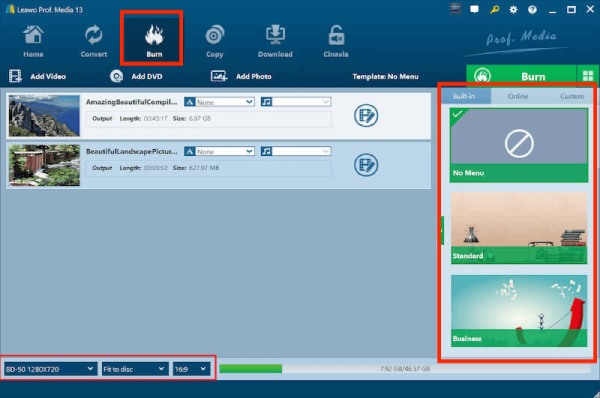
Paso 3Haga clic en el verde Quemary comenzará a procesar para grabar su archivo MKV.
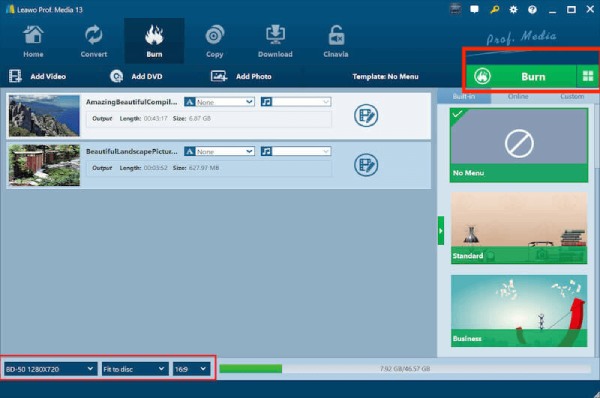
Parte 5: Grabar MKV en Blu-ray con iSkysoft DVD Creator
iSkysoft también es una herramienta para grabar MKV en discos Blu-ray para sistemas Windows y Mac. Admite la grabación de vídeos en varios formatos, como MP4, AVI, MOV y MKV. Incorpora plantillas de menú y permite personalizar el fondo, la música, los botones y el texto. Todas estas funciones facilitan la grabación de discos Blu-ray incluso a usuarios principiantes.
- ventajas
- Las múltiples opciones de salida incluyen la grabación en discos Blu-ray, la creación de archivos ISO o la creación de carpetas.
- También están disponibles capacidades de edición de vídeo.
- Contras
- La aceleración de la GPU no está optimizada explícitamente, por lo que grabar archivos grandes es un poco más lento.
- Carece de un diseño de menú sofisticado.
Paso 1Inicie el software y haga clic Crear un disco de vídeo DVD. Luego, haga clic Agregar imágenes o vídeos e importa tu video MKV.
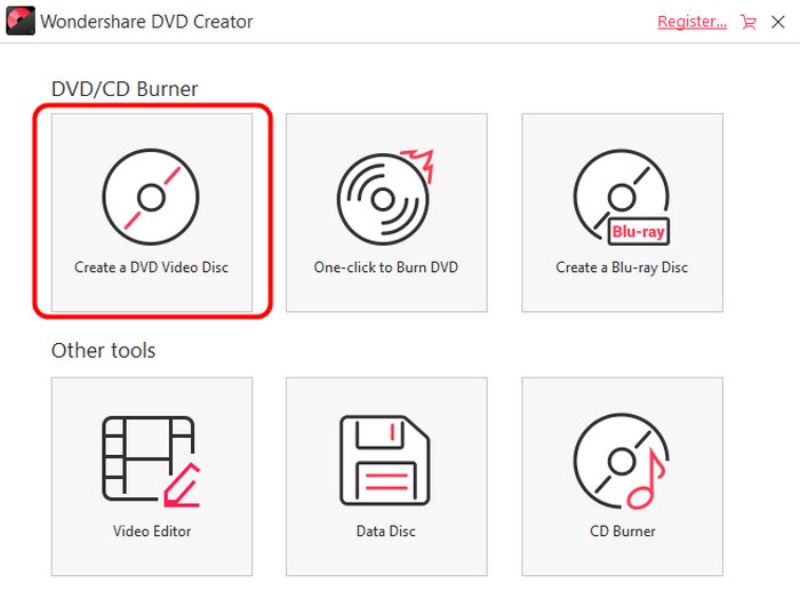
Paso 2Luego, haga clic MenúPuedes agregar un menú a tu contenido y usar una plantilla como desees. Haz clic en Avance para ver el efecto antes de grabar el disco Blu-ray.
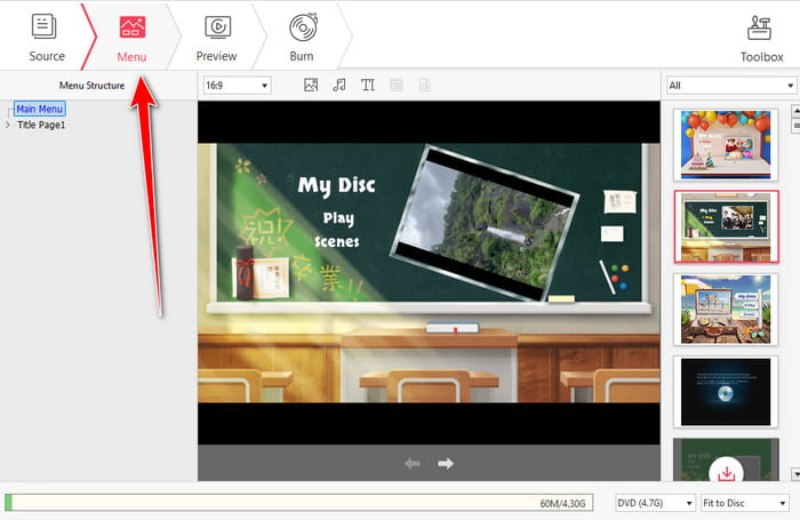
Paso 3Finalmente, haga clic en Quemar En la barra superior, seleccione Grabar en el disco para comenzar a grabar un disco Blu-ray.
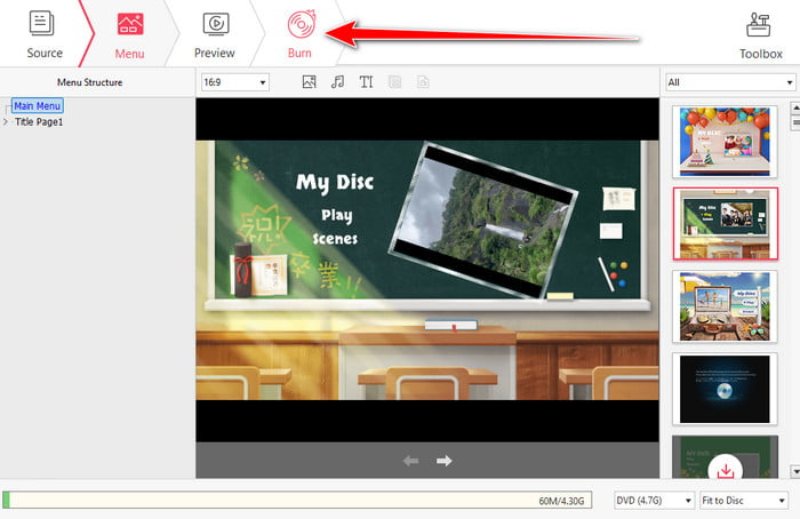
Parte 6: Preguntas frecuentes sobre la grabación de MKV 4K en Blu-ray
¿VLC graba Blu-ray?
No recomendamos grabar Blu-rays con VLC, ya que no es un programa dedicado a la grabación de DVD. Puedes considerarlo un reproductor o extractor de Blu-ray. Los códecs integrados te permiten reproducir la mayoría de los discos Blu-ray en VLC sin problemas.
¿Cómo grabar 3D MKV en Blu-ray?
Para grabar vídeos MKV 3D en un disco Blu-ray, solo necesitas un programa de creación de Blu-ray compatible con contenido 3D. Puedes consultar las características del software antes de descargarlo o solicitar información detallada al desarrollador.
¿Es MKV o MP4 mejor para Blu-ray?
En pocas palabras, MP4 es más popular para ver videos en línea, mientras que MKV es mejor para convertir videos digitales a discos Blu-ray o DVD. Esto se debe a que MKV almacena videos, pistas de audio y subtítulos de alta calidad sin compresión.
Siguiendo nuestra guía, debe comprender cómo grabar videos MKV en Blu-ray Discos en Windows 11/10/8/7 y 7, así como en Mac OS X. ImgBurn es una opción gratuita para PC; sin embargo, no puede crear menús para discos Blu-ray. TsMuxer puede crear una ISO o carpeta de Blu-ray a partir de archivos MKV en una MacBook. Para principiantes, Tipard Blu-ray Creator es la forma más sencilla de crear un disco Blu-ray reproducible. ¿Tienes más preguntas? Escríbelas debajo de esta publicación.
Reproductor multimedia con todas las funciones para reproducir Blu-rays, DVD, 4K UHD y otros archivos de video/audio.




